윈도우11 화면보호기 매트릭스 테마 설치 방법
영화 매트릭스의 초록색 코드 장면을 내 화면보호기로 사용하고 싶다면? 외부 테마를 가져다 설치하면 바로 이용하실 수 있습니다. 자세한 윈도우11 화면보호기 매트릭스 테마 설치 방법에 대해서 알아보도록 하겠습니다.
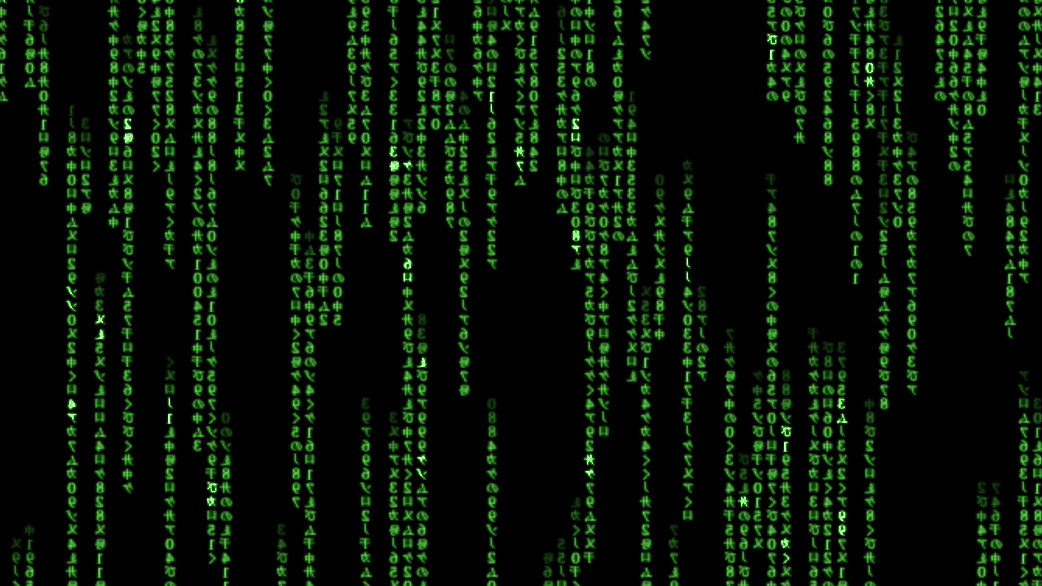
매트릭스 테마를 설치하면 위 화면처럼 잠금 화면을 사용하실 수 있습니다. 참고로 이 방법은 윈도우11과 윈도우10 화면보호기에 모두 동일하게 설정하실 수 있습니다.
윈도우 화면보호기 외부 테마 설치 방법
- 먼저 윈도우 화면보호기 테마 사이트로 접속해서 원하는 테마를 다운로드합니다. ▶Screensavers Planet 바로가기
(사이트에서 받는 것이 불편하신 분들을 위해 직접 받을 수 있게 제일 하단에 scr 파일을 따로 올려놓았습니다.)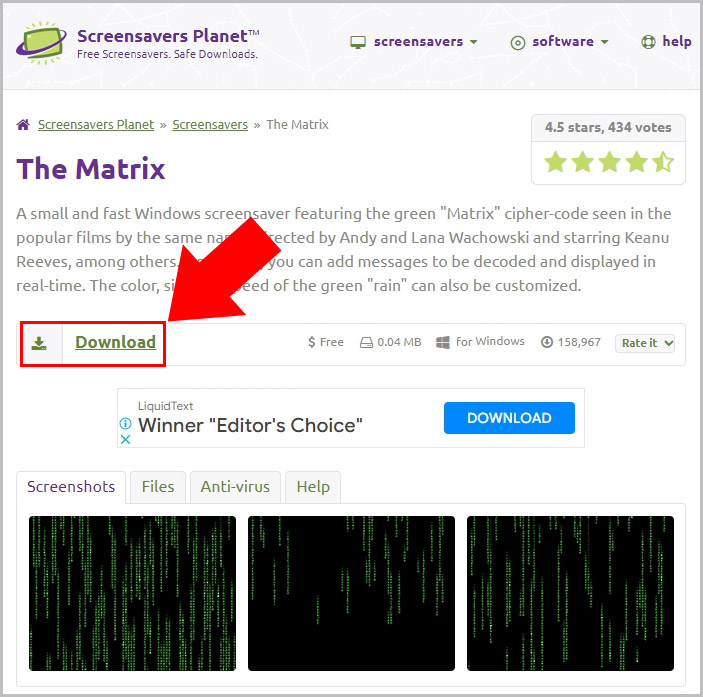
- matrix.zip 파일로 받아지는데 압축을 해제해 줍니다.
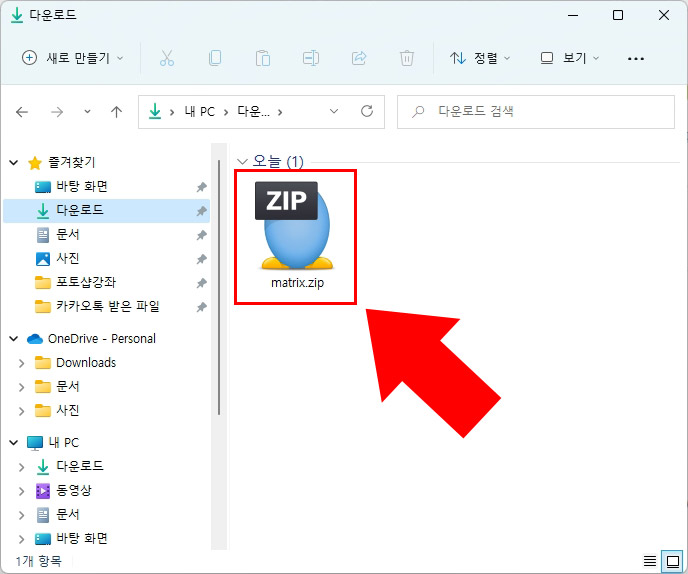
- matrix.scr 파일을 선택 후 Ctrl+C를 해서 복사해 줍니다.
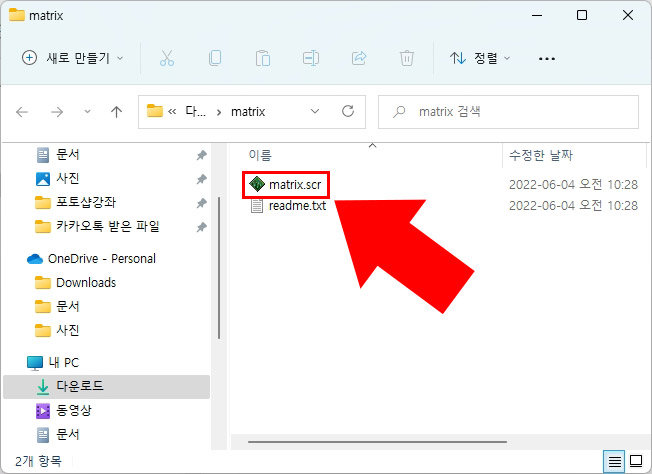
- 복사한 파일을 "C드라이브 > Windows > System32" 폴더 하단에 Ctrl+V를 눌러 붙여 넣기 합니다. 그러면 윈도우 화면보호기 외부 테마 설치가 완료됩니다.
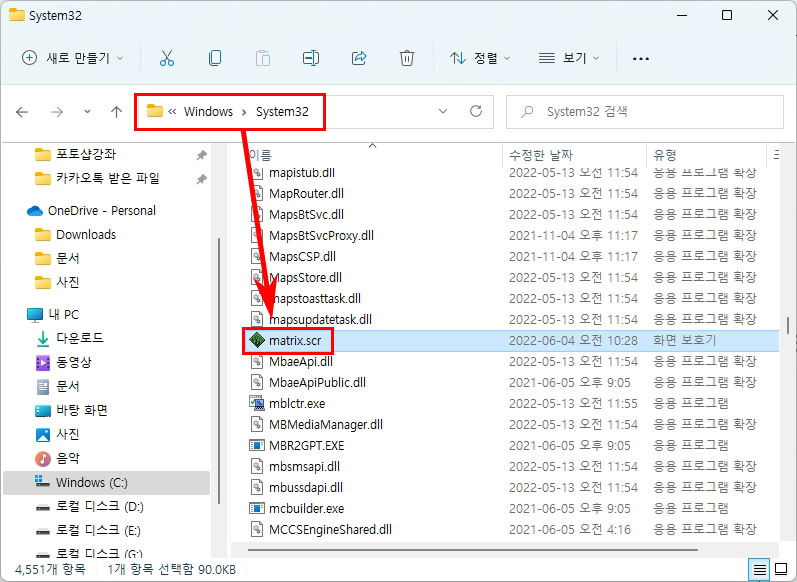
- 이제 윈도우11 검색창을 눌러 화면보호기 변경 앱을 실행해 줍니다.
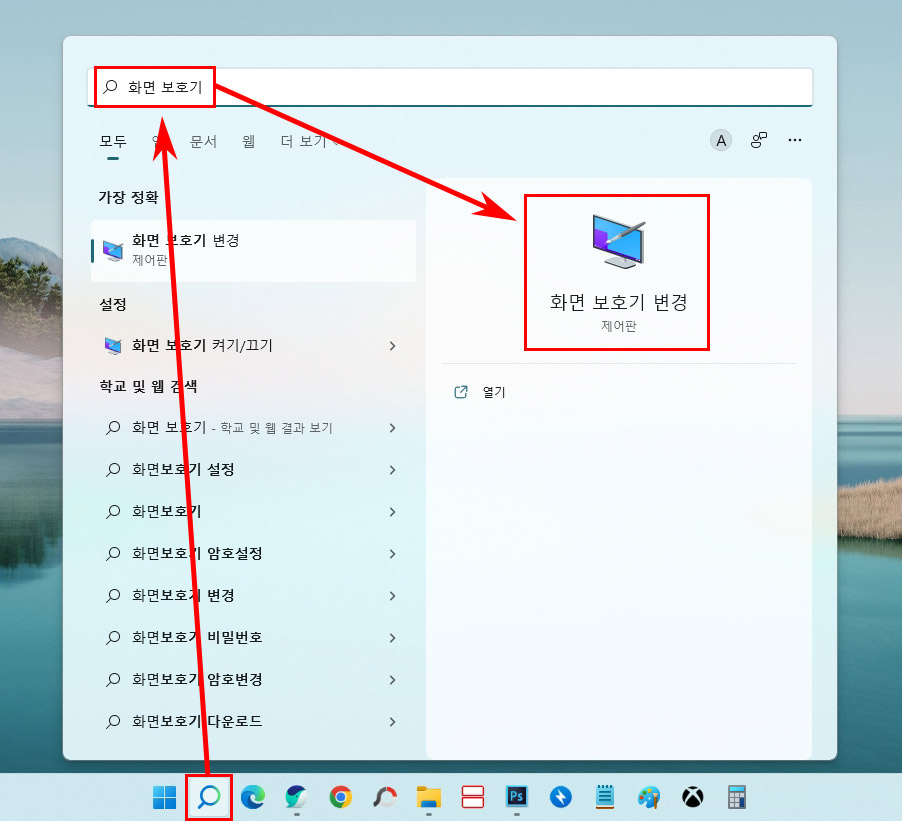
- 화면보호기 목록에서 Matrix ScreenSaver를 선택합니다.
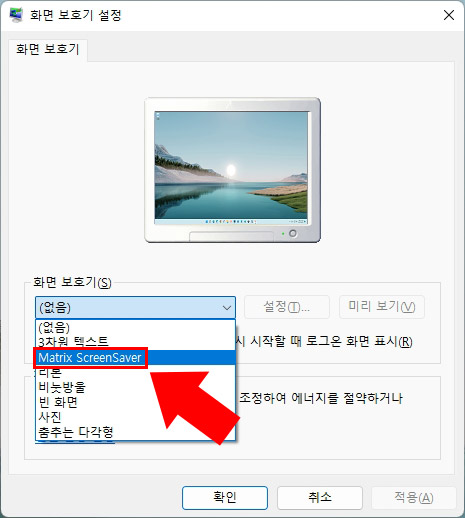
- 미리 보기를 눌러 제대로 적용이 되는지 확인해 줍니다. 미리보기 확인 후 하단의 확인이나 적용 버튼을 눌러 완료해 주세요.
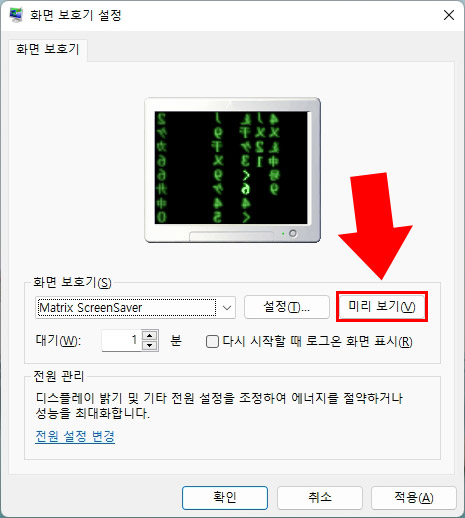
영화 매트릭스 화면을 윈도우11 화면보호기로 설치하는 방법에 대해서 알아보았습니다. 윈도우10에도 동일하게 사용하실 수 있습니다. 유행이 많이 지났지만 동일한 방식으로 다른 테마도 적용하실 수 있으니 참고하시기 바랍니다.
▼매트릭스 윈도우 화면보호기 파일▼
▼함께 보면 좋은 글





댓글